- Autor Abigail Brown [email protected].
- Public 2024-01-07 19:06.
- Modificat ultima dată 2025-01-24 12:21.
Funcția DGET este una dintre funcțiile bazei de date Excel. Acest grup de funcții rezumă informațiile din tabele mari de date, returnând informații specifice bazate pe unul sau mai multe criterii. Utilizați funcția DGET pentru a returna un singur câmp de date care corespunde condițiilor pe care le specificați.
Instrucțiunile din acest articol se aplică pentru Excel 2019, 2016, 2013, 2010, 2007; Excel pentru Microsoft 365, Excel Online, Excel pentru Mac, Excel pentru iPad, Excel pentru iPhone și Excel pentru Android.
DGET Sintaxă și argumente
Sintaxa unei funcții este structura pe care Excel o folosește pentru a vă executa solicitarea.
Sintaxa și argumentele pentru funcția DGET sunt:
Toate funcțiile bazei de date au aceleași trei argumente:
- Bază de date (obligatoriu): specifică intervalul de referințe de celule care conține baza de date. Numele câmpurilor trebuie incluse în interval.
- Câmp (obligatoriu): indică ce coloană sau câmpul va fi utilizat de funcție în calculele sale. Introduceți argumentul fie tastând numele câmpului, fie numărul coloanei.
- Criteria (obligatoriu): listează intervalul de celule care conțin condițiile specificate. Intervalul trebuie să includă cel puțin un nume de câmp din baza de date și cel puțin o altă referință de celulă care indică condiția care urmează să fie evaluată de funcție.
Potriviți un criteriu cu DGET
Exemplul prezentat în acest tutorial folosește funcția DGET pentru a găsi numărul de comenzi de vânzări plasate de un anumit agent de vânzări pentru o anumită lună.
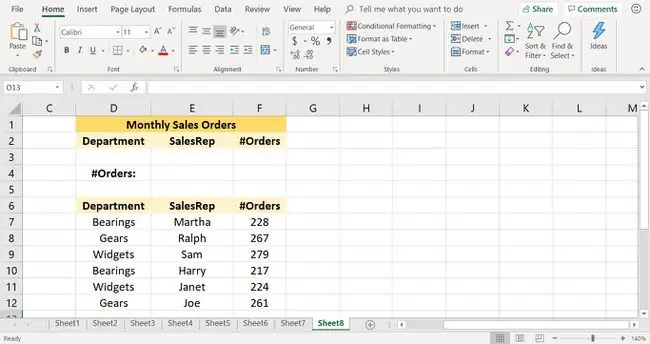
Pentru a urma acest tutorial, introduceți datele afișate în imaginea de mai sus într-o foaie de lucru Excel goală.
Selectați criteriile
Pentru ca DGET să caute numai datele pentru un anumit reprezentant de vânzări, introduceți numele unui agent sub numele câmpului SalesRep din rândul 3. În celula E3, introduceți criteriile Harry.
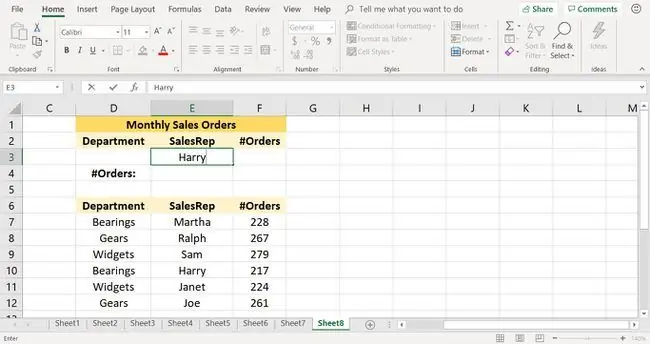
Denumește baza de date
Folosirea unui interval numit pentru intervale mari de date, cum ar fi o bază de date, facilitează introducerea acestui argument în funcție și previne erorile cauzate de selectarea unui interval greșit.
Intervalele denumite sunt utile atunci când același interval de celule este utilizat frecvent în calcule sau când se creează diagrame sau grafice.
- Evidențiați celulele D6 la F12 în foaia de lucru pentru a selecta intervalul.
- Plasați cursorul în caseta de nume.
-
Tip Date vânzări.

Image - Apăsați Enter pentru a crea intervalul numit.
Introduceți funcția DGET
Acum sunteți gata să introduceți funcția DGET și să creați formula împreună cu argumentele funcției.
- Selectați celula E4. Aici se vor afișa rezultatele funcției.
- Selectați Inserare funcție (simbolul fx situat în stânga barei de formule) pentru a deschide caseta de dialog Inserare funcție. În Excel pentru Mac, se deschide Formula Builder.
-
În caseta de text Căutați o funcție, introduceți DGET și selectați GO.

Image -
Selectați funcția DGET din lista Selectați o funcție și selectați OK. Cu excepția în Excel pentru Mac, unde selectați Insert Function.
- Plasați cursorul în caseta de text Bază de date.
- Introduceți Date vânzări.
- Plasați cursorul în caseta de text Câmp.
- Introduceți Comenzi.
- Plasați cursorul în caseta de text Criterii.
-
Evidențiați celulele D2 la F3 în foaia de lucru pentru a introduce intervalul.

Image - Selectați OK. Extras în Excel pentru Mac, unde selectați Terminat.
-
Răspunsul 217 apare în celula E4.

Image - Acesta este numărul de comenzi de vânzare plasate de Harry.
Erorile VALUE apar atunci când numele câmpurilor nu sunt incluse în argumentul bazei de date. Pentru acest tutorial, numele câmpurilor din celulele D6 la F6 trebuie incluse în intervalul numit SalesData.






